So konfigurieren Sie den IPTV -Player Kodi auf Android korrekt

- 3409
- 922
- Jesper Ehrig
Die IPTV -Technologie überträgt das etablierte Verständnis des Fernsehens und bietet den Benutzern ein völlig anderes, modernes TV -Show -Format in Netzwerken im IP -Protokoll. Mit der Implementierung von interaktivem TV können Sie eine praktisch unbegrenzte Anzahl von Kanälen ansehen, während Sie das Vorhandensein eines Geräts zum Anzeigen impliziert, das mit dem Internet verbunden ist und ein Computer, ein Fernseher mit einer Smart -TV -Funktion, ein Präfix oder ein anderes Gerät sein kann sowie ein darauf installierter Spieler und eine geladene Liste von Fernsehsendern zum Anzeigen.
Eines der besten Softwaretools für das Anzeigen von IPTV ist Kodi. Es wird häufig von Android -TV -Boxen vorinstalliert. Um Zugriff auf TV -Konflikte zu erhalten, müssen Sie Software konfigurieren. Dies ist einfach, und selbst ein unerfahrener Benutzer kann mit der Aufgabe fertig werden.

Vorteile des Kodi Media Center
Kodi ist ein Open -Source -Medienzentrum, mit dem Inhalte verschiedener Videoformate, Audio, Fotos usw. reproduziert werden können., Online -Fernseh- und Rundfunkorganisationen anzeigen. Der Kodi Cross -Plattform -Player kann auf verschiedenen Geräten (beginnend mit Computern, enden mit Smartphones) installiert werden, die auf verschiedenen Betriebssystemen wie Windows, Mac, Linux, iOS, Android (beginnend mit Version 4) betrieben werden.2) sowie Raspberry Pi. Zusätzlich zur Option Kodi Reproduktion bietet sie eine Reihe anderer Möglichkeiten, die dem Benutzer nützlich sein werden.
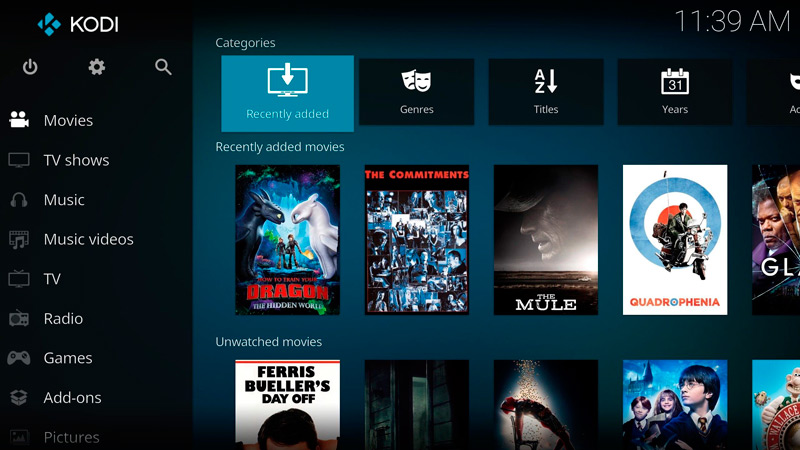
Unter den Vorteilen des Mediaplayers:
- Unterstützung für beliebte Plattformen.
- Hervorragende Optimierung, Anwendungsleistung.
- Bequeme, intuitive Schnittstelle.
- Der Komfort der Steuerung, unabhängig vom Gerätetyp (es ist möglich, die Tastatur, die Maus oder die Verwendung der Fernbedienung zu steuern).
- Das Vorhandensein eines integrierten Webservers.
- Unterstützung für zahlreiche beliebte Dateiformate (FLAC, AAC, WAV, WMA, OGG, MP3, MOV, DIVX, XVID, JPG, JPEG, BMP, GIF und viele andere).
- Arbeiten Sie mit Wiedergabelisten M3U, PLS, WPL und IMG, ISO, Bin, Cue, NRG -Scheiben.
- Die Möglichkeit, Fernsehprogramme aufzunehmen.
- Effektives Management von Inhaltskollektionen mit unterschiedlichen Inhalten, die auf einer starre Festplatte, externen Laufwerken und sogar im Internet oder im lokalen Netzwerk gespeichert sind.
- Bereitstellung vollständiger Informationen zu Medien.
- Flexible Einstellungen.
- Die Möglichkeit, Softwarefunktionen durch Installieren von Plugins zu erweitern.
Wie Sie sehen, erhalten Sie mit Kodi neben der Anzeige von IP-Television auch viele zusätzliche Tools für Arbeit und Unterhaltung, sodass Software definitiv nützlich ist und Aufmerksamkeit sowie Orte auf Ihrem Gerät verdient.
Wo man heruntergeladen wird und wie man installiert
Auch wenn der Media Player auf dem Gerät nicht vorinstalliert ist, verhindert nichts die Verwendung von Kodi, was es selbst macht. Software ist frei verteilt. Sie können sie von der offiziellen Website oder anderen nachgewiesenen Quellen herunterladen. Nichts Neues und Ungewöhnliches beim Herunterladen der Installationsdatei oder Installation des Players auf dem Gerät.
Alles wird nach dem gleichen Prinzip wie bei anderen Anwendungen durchgeführt. Der Installationsmeister wird alles selbst tun, und Sie müssen die Aktion nur bestätigen, indem Sie den Bedingungen zustimmen.
Sie können Kodi herunterladen:
- Aus der offiziellen Seite https: // kodi.TV/Download.
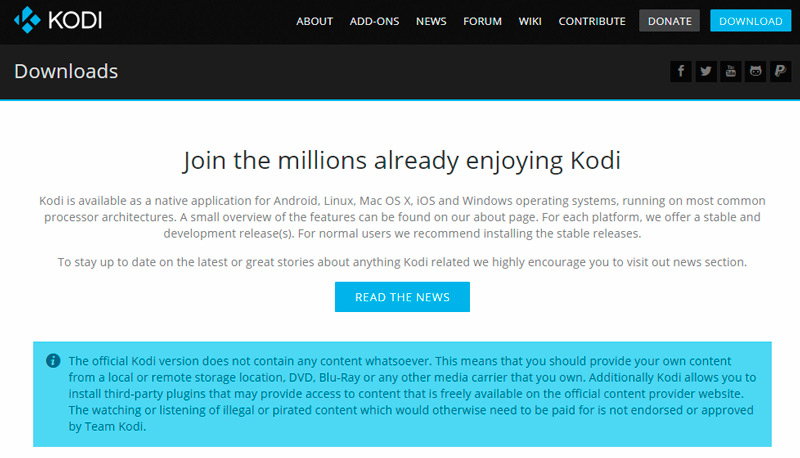
- In den offiziellen Anwendungen speichert Microsoft Store und Google Play Market.
- Aus anderen bewährten Netzwerkressourcen.
Sie können Software sowohl über den gebrauchten Browser als auch über Anwendungen herunterladen, die auf den Standardgeräten verfügbar sind. Wenn Sie im Android TV App Store kein Programm finden, müssen Sie zunächst einen Browser installieren, der zur offiziellen Ressource wechseln und die Datei herunterladen, sowie einen Dateimanager für den Zugriff auf die heruntergeladene Datei. Kodi Player kann sogar auf der Xbox -Spielekonsole installiert werden, da Software im Microsoft Store verfügbar ist.
Es ist einfach, die installierte Anwendung zu aktualisieren. Die neue Version wird einfach über die vorherige platziert, wonach Kodi aktualisiert wird, und die Medientextdateien bleiben an derselben Stelle.
So installieren Sie Russisch in Kodi
Sie können Kodi auf Russisch herunterladen, aber wenn die Schnittstelle in Englisch ist, wird es nicht schwierig sein, sie zu ändern. Nach Abschluss des Verfahrens ist es bequemer, mit der Bewerbung zu arbeiten.
Wie man Russisch etabliert:
- Im Hauptmenü werden wir in Einstellungen umgeben, für die wir auf das Zahnradsymbol klicken.
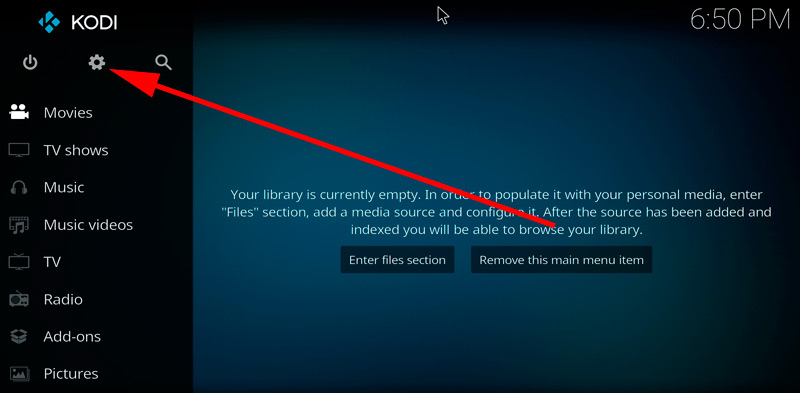
- Wir gehen zur Abschnitt "Schnittstelleneinstellung" und dann zur Registerkarte "Regional".
- In der Zeile "Sprache" wählen wir in der Liste "Russisch" aus. Wir führen ähnliche Aktionen für die Tastatur aus.
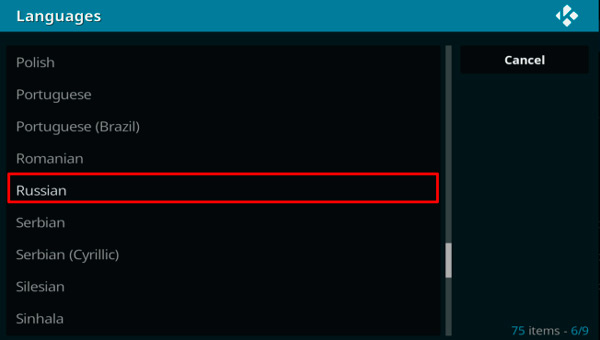
- Wenn in der Liste der Sprachen kein Russisch ist, schalten wir es so ein: System - Einstellungen - Addons - OK - Installieren.
Installation des Repositorys und des Kinos
Nach der Installation muss der Spieler für seine eigenen Vorlieben des Benutzers einrichten. Um ein volles Medienzentrum zu organisieren und Filme in der Anwendung anzusehen, benötigen Sie ein Online -Kino. Gleichzeitig müssen Sie zunächst ein Repository hinzufügen, bei dem es sich um eine Art Datenspeicher handelt. Solche Archive speichern viele Dateien, die einen schnellen Zugriff auf sie von einem Ort von einem Ort ermöglichen.
Wir führen die folgenden Aktionen aus:
- In den Systemeinstellungen gehen wir zum Abschnitt "Ergänzungen".
- Hier wählen wir aus der Liste der Optionen aus. Das Element "Installieren Sie in der ZIP -Datei".
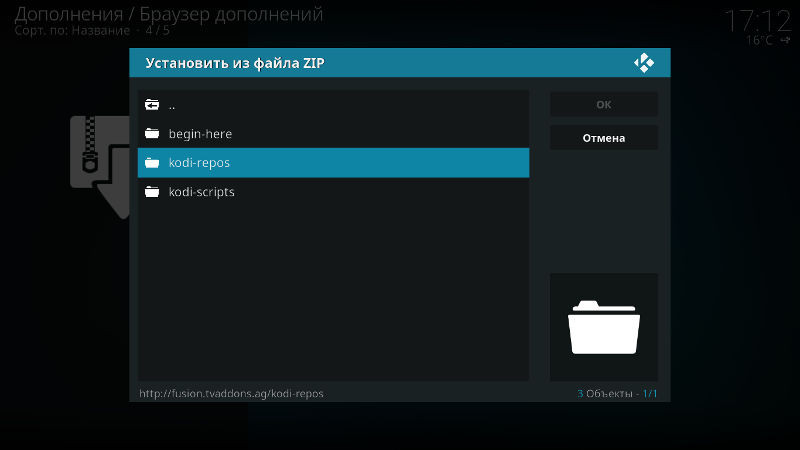
- Wir finden das erforderliche Repository, das auf das Gerät heruntergeladen wurde, oder geben die Adresse der Webseite an, auf der sich das Element befindet.
- Wir gehen auf die Registerkarte "Installieren Sie aus der Registerkarte" Repository "und wählen ein Kino aus.
So installieren Sie Plugins
Für Kodi können Sie die offiziell registrierten PVR-Filme und die add-On-Drittanbieter und die Repositories festlegen, die die Funktionalität der Anwendung erheblich erweitern und sehr nützlich sein können. Sie können beispielsweise ein Plugin installieren, mit dem Sie Tausende von Radiosendern aus der ganzen Welt anhören können. Nach seiner Installation werden diese im Abschnitt "Radio" des Hauptmenüs angezeigt. Es gibt auch Ergänzungen, mit denen Sie nur Dateien herunterladen und schnell herunterladen können.Apk ", hören Sie sich Hörbücher an, Stream usw. D.
Nach der Installation des Repositorys können Sie alle Plugins für Kodi installieren. Dazu führen wir die folgenden Schritte aus:
- In den Systemeinstellungen gehen wir zum Abschnitt "Ergänzungen".
- Wählen Sie "Installieren Sie im Repository".
- Drücken Sie nun auf die installierte Datei und wählen Sie das gewünschte Plugin aus der Liste aus. Klicken Sie auf "Installieren".
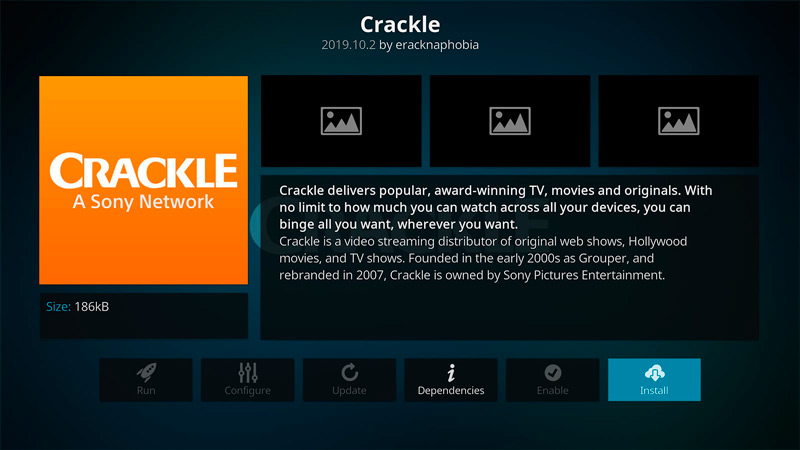
- Im Abschnitt "Ergänzungen" wird nun das installierte Plugin auf der Hauptseite angezeigt.
- Um das Plugin zu entfernen, muss bei einem solchen Bedarf "Informationen" geöffnet werden (indem Sie das PKM auf das Element drücken), wobei die Option zum Entfernen des Objekts besteht.
IPTV -Einstellung in Kodi 18
Um interaktives Fernsehen auf einem Gerät mit dem Android -TV -Betriebssystem oder einer anderen Person mit dem Kodi -Player anzuzeigen, müssen Sie es konfigurieren. Tatsächlich läuft die gesamte IPTV -Einstellung im Kodi -Player auf die Installation des PVR IPTV -einfachen Clients und das Laden der Wiedergabeliste mit Kanälen hinaus, die nicht viel Zeit in Anspruch nehmen und einfach ausgeführt wird. Die Navigationsmethode vom Menü hängt vom verwendeten Gerät ab. Die Konsole ist von der Fernbedienung verfügbar.
Überlegen Sie, wie Sie IPTV in Kodi 18 -Versionen konfigurieren:
- Öffne den Kodi -Spieler.
- Wir gehen zu "Einstellungen", gehen zum Abschnitt "Ergänzungen" und wählen Sie das Element "Installieren Sie aus dem Repository" aus.
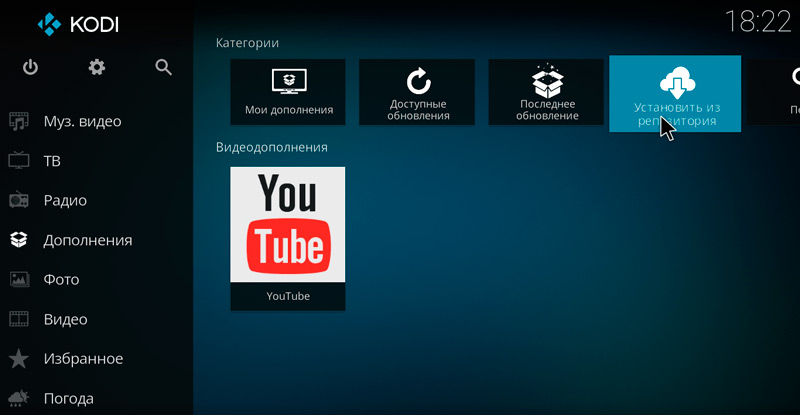
- Auswahl eines vor -installierten Repositorys.
- Wir wechseln in den Abschnitt "PVR -Kunden", finden wir in der Liste des PVR IPTV Simple Client und installiert.
- Jetzt müssen Sie die M3U -Playlist zum Kodi hinzufügen, für den wir auf "Konfigurieren" klicken (in den Informationen des Addon), in der Zeile "Speicherort", die wir vom Link aus dem Netzwerk oder lokal ausgewählt haben, und geben den Pfad zu Die Liste der Kanäle klickt auf "OK".
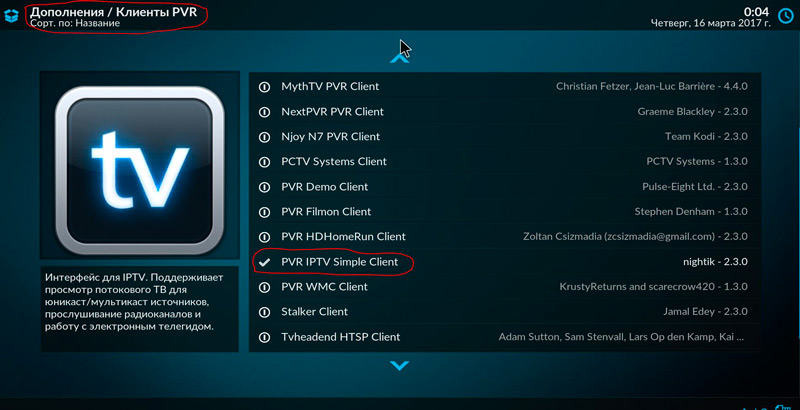
- Laden Sie die Anwendung neu.
- Nach dem Neustart von Kodi ist es möglich, in den Kategorienkanälen aus der Liste aus der Liste zu den TV -Kanälen aus dem Hauptmenü "TV" zu gehen, in den Kategorienkanälen.
Oft funktionieren kostenlose Kanalsammlungen aufgrund von Änderungen in direkten Sendungsquellen durch Eigentümer von Sendern nicht mehr zu funktionieren, sodass die Listen regelmäßig aktualisiert werden müssen. So fügen Sie eine Wiedergabeliste hinzu, die Sie bereits kennen. Daher gibt es keine Schwierigkeiten damit. Wenn Sie nach frischen Sammlungen mit aktiven Links zu Flows suchen, gibt es keine Lust, es ist besser, den Anbieterdienst zu nutzen. In diesem Fall findet die Software Änderungen und setzt die Updates für den Video -Stream ein.
- « Die Klanglags hinter dem Video und Möglichkeiten zur Lösung des Problems
- Fehler sxstrace.exe Ursachen und Korrekturmethoden »

